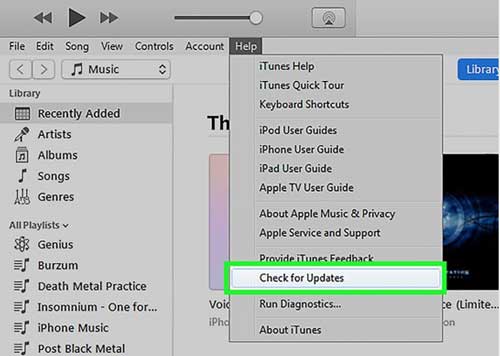このエラーが発生する主な問題は、通常、いずれかのデバイスのiOSバージョンです。さらに、iTunesも古くなっているか、iTunesのインストールが不完全である可能性があります。

iPhone復元エラー4005
この記事では、最も単純なソリューションから始めて、すべてのソリューションをたどっていきます。
方法1:iTunesを更新する
この問題の最も一般的な解決策は、iTunesを更新したかどうかを確認することです。 iTunesが古くなっている場合、Apple製品との同期の問題の歴史があります。ここでは、の組み込み関数を使用します アップデートの確認 iTunesで。
- 案内する 助けて その後 アップデートを確認する iTunesのタスクバーにあります。それをクリックして、更新されるのを待ちます。
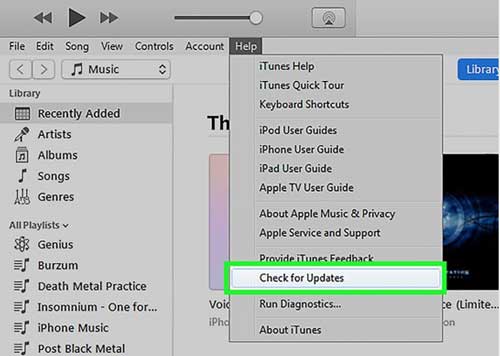
iTunesでアップデートを確認してください
- iTunesの最新バージョンはからダウンロードすることもできます ここに
方法2:デバイスを強制的に再起動します
デバイス自体に一時的に不適切な構成があり、同期プロセス中に問題が発生する場合がいくつかあります。ここでは、さまざまなメーカーに応じてデバイスを強制的に再起動する方法について説明します。
iPhone 8以降:
を押します ボリュームアップ そして ボリュームダウン 短く押してから、 サイドボタン 画面が真っ暗になるまで。ボタンはすばやく連続して押す必要があります。 
iPhone8以降を強制的に再起動する
iPhone7および7Plus:
両方を長押しします サイド(またはトップ)ボタン そしてその 音量小ボタン Appleのロゴが表示されるまで。

iPhone7を強制的に再起動します
iPhone 6s以前:
両方を長押しします サイド(またはトップ)ボタン そしてその ホームボタン Appleのロゴが表示されるまで。

iPhone6以下を強制的に再起動します
デバイスを再起動した後、もう一度iTunesと同期して、問題が完全に解決されるかどうかを確認してください。
方法3:USBケーブルを交換する
見逃してはならないもう1つのことは、iPhoneをiTunesに同期するために使用しているUSBケーブルです。 USBケーブルが損傷しているか、データを転送できなかったという理由だけで、ユーザーが同期エラーを起こしているという事例が数多く発生しました。

iPhoneUSBケーブル
同期プロセスに別のUSBケーブルを使用してみて、これによって違いが生じるかどうかを確認してください。オンラインストアから新しいデータケーブルを購入することもできます。
方法4:PCを変更する
iTunesでさらにエラーを特定するには、次を使用してみてください。 別のiTunes 同期プロセスのために別のコンピューターで。そこで同期プロセスが成功した場合は、iTunesに問題があることを意味します。したがって、公式Webサイトから最新バージョンをダウンロードした後、最初から再インストールすることを検討できます。
方法5:DFUモードに入る:
DFU Default FirmwareUpdateの略です。この方法は、電話を完全に拭くため、最後の手段として使用されます。すべてのデータと設定が消去されます。

DFU Mode
iPhoneを入れて DFU mode その後、 復元 コンピュータでiTunesを使用しているiPhone。あなたが バックアップ iTunes自体にあるバックアップユーティリティを使用します。
解決策6:Appleサポートへの連絡:
これらのすべての手順を実行しても、同期時にエラー番号4005が発生する場合は、 Appleのサポート 。お使いの携帯電話が保証期間中の場合は、低コストでiPhoneを修理することができます。 iPhoneを自分で修理しようとしないでください。デバイスが壊れたり、ハードウェアに重大な問題が発生したりする可能性があります。
読んだ2分